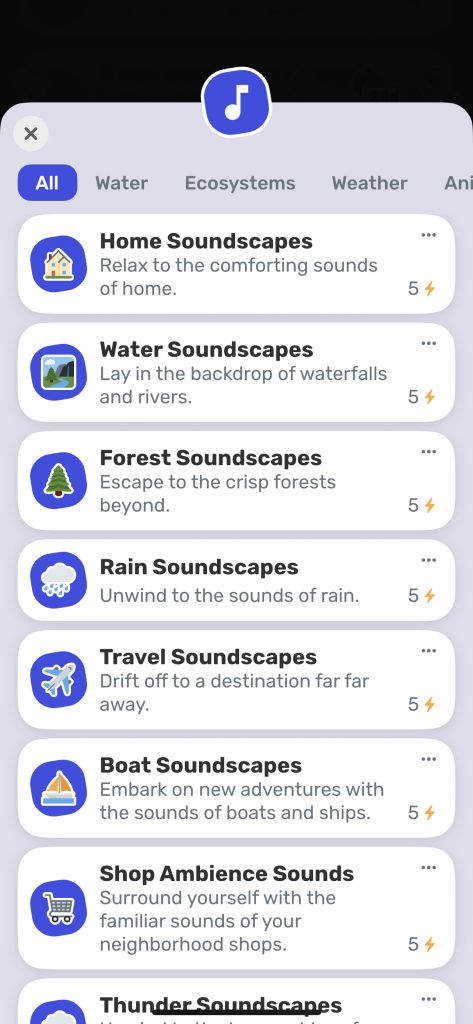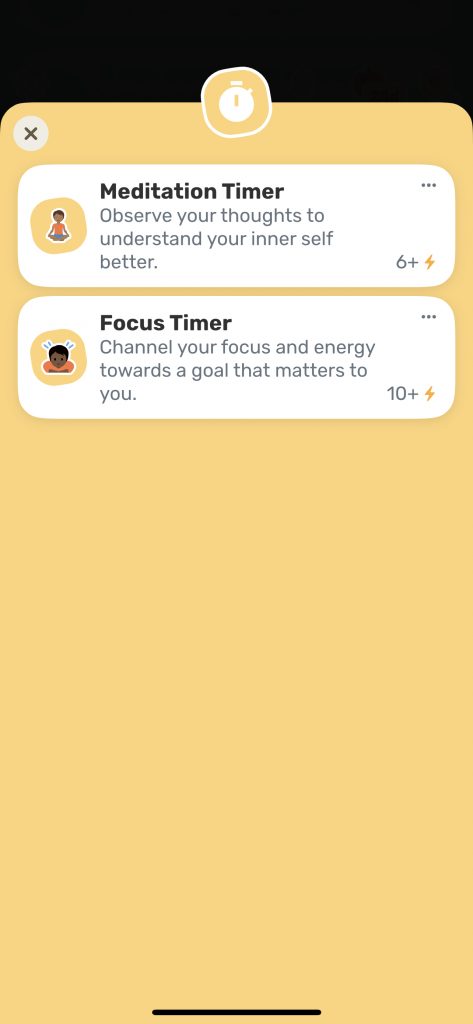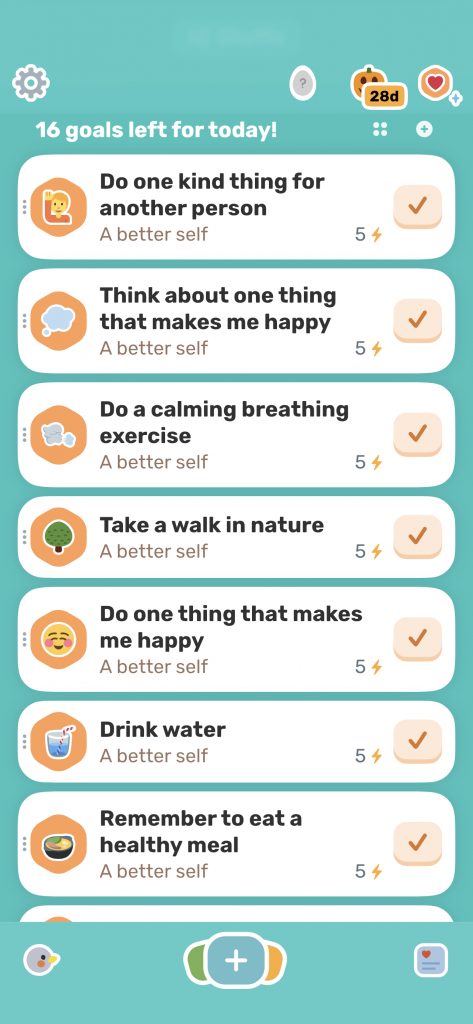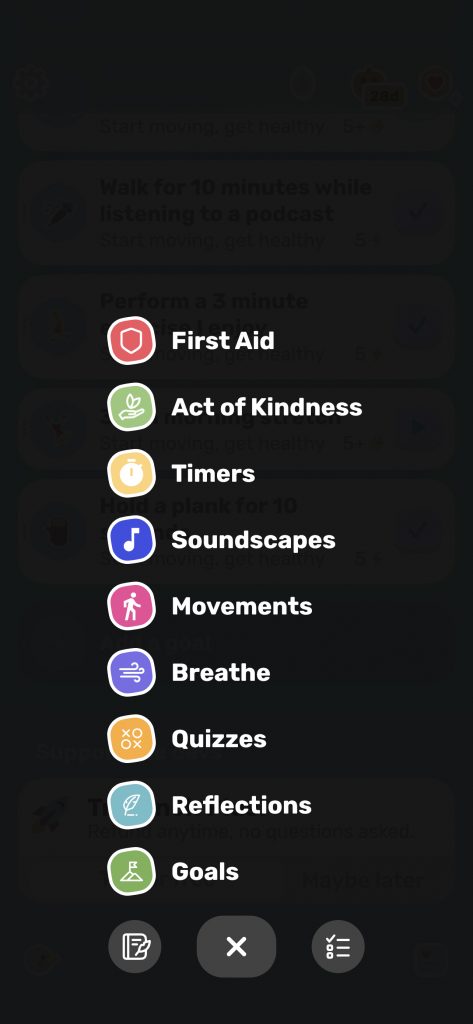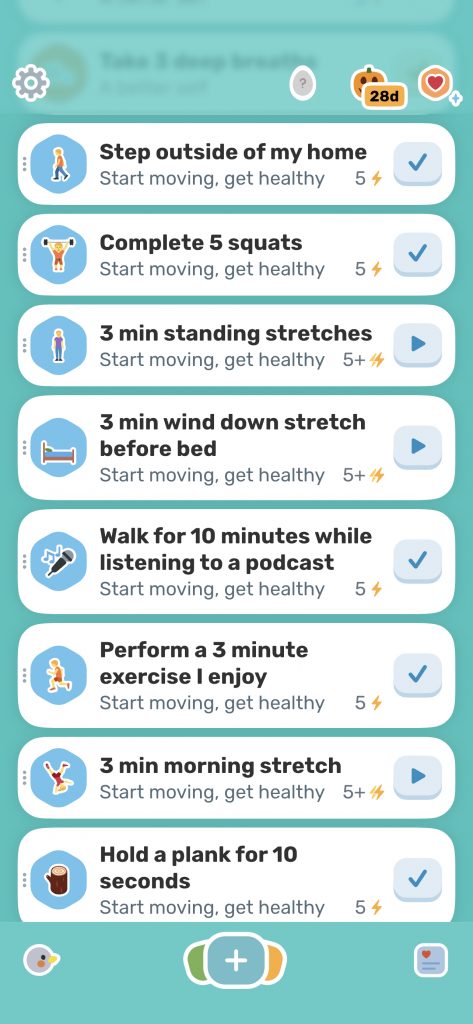Gan ddibynnu ar bwy yr hoffech gyfathrebu â nhw, weithiau mae’n fwy cyfleus i amserlennu ac oedi anfon eich negeseuon e-bost tan amser arall. Mae hyn yn rhoi mwy o amser i chi ail-olygu cynnwys eich e-bost eto os oes angen a gallwch leihau straen i’r dyfodol os gallwch baratoi eich e-byst ymlaen llaw!
Gwyliwch y fideo isod neu dilynwch y cyfarwyddiadau hyn:
- Agorwch neges e-bost newydd wag yn Outlook
- Ysgrifennwch yr e-bost a sicrhau eich bod wedi cynnwys derbynnydd a llinell bwnc
- Cliciwch ar y tab Ffeil (File) sydd i’w weld ar gornel chwith uchaf y ffenestr e-bost
- Dewiswch Priodweddau (Properties)
- Sicrhewch fod yr opsiwn Peidio â danfon cyn (Do not deliver before) wedi’i dicio
- Dewiswch yr amser a’r dyddiad yr hoffech i’r e-bost gael ei anfon
- Cliciwch ar Cau (Close) ac yna Anfon (Send)
Mae’n werth nodi bod yn rhaid i Outlook fod ar agor i e-bost a oedwyd gael ei anfon allan. Gwnewch yn siŵr eich bod wedi dewis amser anfon pan fyddwch chi’n gwybod y bydd eich Outlook ymlaen.
I ddilyn ein TipiauDigi, tanysgrifiwch i’n Blog Sgiliau Digidol. Neu, gallwch hefyd ddilyn y dudalen hon, lle bydd TipDigi newydd yn cael ei ychwanegu bob wythnos!